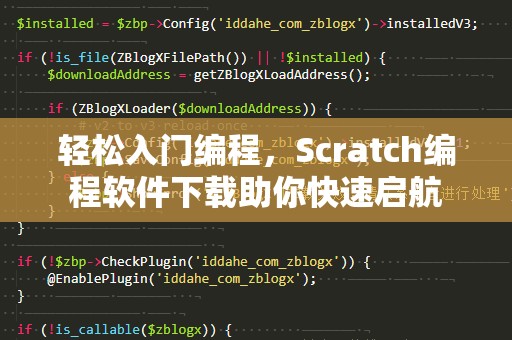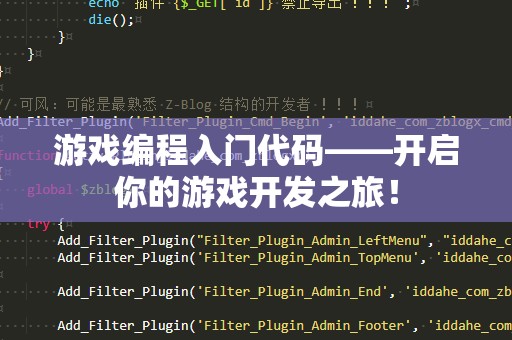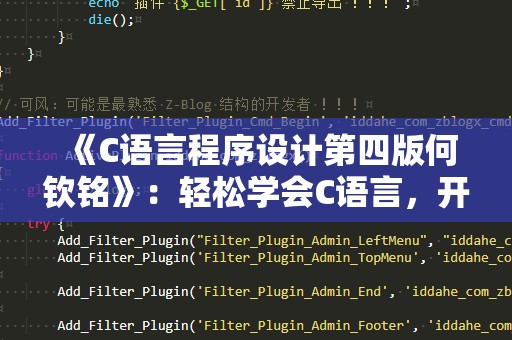想要学习Java编程,第一步就是安装Java开发环境。作为一门世界上最流行的编程语言之一,Java广泛应用于企业级应用开发、移动开发和大数据处理等领域,因此掌握Java编程技能将大大拓宽你的职业发展空间。我们将为大家带来一份详细、易懂的Java安装教程,帮助你一步步完成安装,顺利进入编程世界。
第一步:下载安装JDK

JDK(JavaDevelopmentKit)是Java开发工具包,包含了编写Java程序所需的所有工具,如编译器(javac)、Java虚拟机(JVM)和标准类库等。在安装Java之前,必须先下载安装JDK。
访问Java官网,找到并下载适合自己操作系统的JDK版本(Windows、Mac或Linux)。推荐下载最新的LTS版本(长期支持版本),这样可以确保你使用的是稳定且长期支持的版本。
官方下载链接:https://www.oracle.com/java/technologies/javase-downloads.html
选择操作系统对应的JDK版本,点击下载。对于Windows用户,选择“Windowsx64”版本;Mac用户选择“macOS”版本;Linux用户则根据具体的Linux发行版选择。
下载完成后,点击运行安装包,按照安装向导进行安装。在安装过程中,可以选择安装路径,一般选择默认路径即可,点击“下一步”直到安装完成。
第二步:配置环境变量
安装完JDK后,我们还需要配置Java的环境变量,使得在命令行中可以直接使用Java命令。配置环境变量是Java安装中必不可少的步骤,下面我们以Windows操作系统为例,来详细讲解如何配置环境变量。
设置JAVA_HOME
右键点击桌面上的“此电脑”或“计算机”,选择“属性”。
在弹出的窗口中,点击“高级系统设置”,进入“系统属性”窗口。
点击“环境变量”按钮,进入环境变量配置界面。
在“系统变量”部分,点击“新建”按钮,创建一个新的环境变量,变量名设置为JAVA_HOME,变量值设置为你安装JDK的路径(例如:C:\ProgramFiles\Java\jdk-17)。
配置Path变量
在同一界面的“系统变量”中,找到名为“Path”的变量,选择并点击“编辑”。
点击“新建”按钮,添加%JAVA_HOME%\bin,这样系统就能识别Java命令。
设置CLASSPATH变量
在“系统变量”中,点击“新建”,创建名为CLASSPATH的变量,变量值设置为.;%JAVA_HOME%\lib,这将告诉系统在哪里查找Java类库。
验证配置
配置完成后,打开命令提示符(Windows键+R,输入cmd,回车),输入以下命令:
java-version
如果一切正常,你将看到Java的版本信息,证明JDK安装和配置成功。如果没有显示相关信息,可以检查配置是否正确,重新进行设置。
第三步:测试Java安装
配置完环境变量后,可以通过创建一个简单的Java程序来测试是否安装成功。打开任何文本编辑器(如记事本),输入以下代码:
publicclassHelloWorld{
publicstaticvoidmain(String[]args){
System.out.println("Hello,Java!");
}
}
将文件保存为HelloWorld.java,然后在命令行中进入到保存该文件的目录,运行以下命令进行编译:
javacHelloWorld.java
如果没有任何错误,系统会生成一个HelloWorld.class的字节码文件。运行以下命令来执行程序:
javaHelloWorld
如果一切顺利,你应该会看到输出:
Hello,Java!
这就说明你的Java环境已经安装并配置成功,能够顺利运行Java程序了。
第四步:常见问题及解决方法
在安装Java过程中,可能会遇到一些常见问题,下面列出几种情况及其解决方法。
环境变量未配置正确
如果在运行java-version时,出现“java不是内部或外部命令”的错误,说明环境变量没有配置正确。请检查JAVA_HOME和Path变量的设置,确保其指向正确的JDK安装路径,并重新打开命令提示符。
下载的JDK版本与操作系统不兼容
有时候下载的JDK版本与操作系统不匹配,可能会导致安装失败。请确保下载与自己操作系统匹配的JDK版本。例如,Windows用户需要下载适合Windows的版本,Mac用户需要下载适合macOS的版本。
Java安装后无法识别
如果安装完成后,系统依然无法识别Java命令,可以尝试重启计算机,确保环境变量生效。有时,重启之后,系统会重新加载环境变量,解决识别问题。
JDK安装失败或安装路径问题
如果JDK安装过程中出现问题,可以尝试重新下载JDK安装包并重新安装,确保安装路径没有空格或特殊字符。通常情况下,安装路径最好选择默认路径。
第五步:如何更新Java版本
随着Java的版本不断更新,你可能需要更新安装的Java版本。以下是更新Java版本的一般步骤:
卸载旧版本的JDK:通过“控制面板”中的“程序和功能”找到已安装的JDK版本,选择并卸载。
下载新版本的JDK:访问Oracle官方网站下载最新版本的JDK。
安装新版本的JDK,并重新配置环境变量,确保系统使用的是最新版本的JDK。
第六步:总结
通过本教程的介绍,你应该已经完成了Java的安装及环境配置,并且能够顺利运行Java程序。无论你是初学者还是有一定编程经验的开发者,掌握Java的安装和配置技巧对于后续学习Java编程和进行项目开发非常重要。希望这篇教程能够帮助你轻松入门,快速提高编程能力。只要你按照步骤操作,不久后你就能在Java的世界里自由遨游,开发出自己的应用程序。